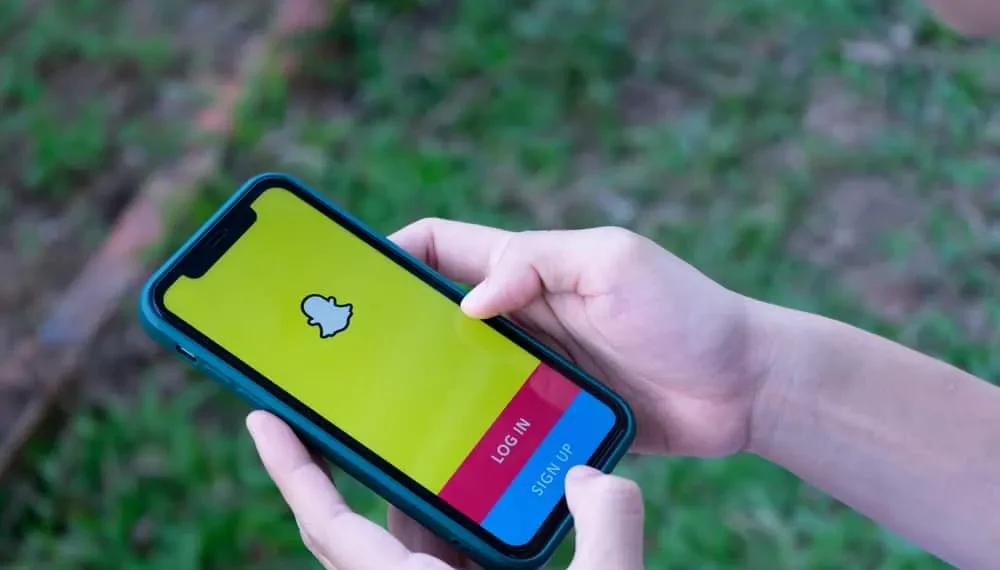Snapchat har introdusert flere nye funksjoner de siste årene for å holde seg foran løpet. En lignende funksjon er Snap Map , som lar vennene dine og du ser hverandres beliggenhet. Er det ikke interessant? Men du lurer kanskje på om folk finner ut om du sjekker noens beliggenhet.
Raskt svar
Snapchat varsler ingen når du sjekker plasseringen til en venn. Det vil imidlertid sende et varsel til den andre personen hvis du ber om å se deres beliggenhet.
Tillegg av SNAP -kart kan ha forårsaket en oppsving blant brukerne om deres private forhold. Fortsatt gir retningslinjer for Snapchat flere alternativer for å endre innstillingene i henhold til din komfort. Du kan endre personverninnstillingene dine og skjule eller deaktivere plasseringen din fra SNAP -kart.
La oss snakke om noen tips og triks for å spille med Snap Maps søkelysfunksjon.
Hvordan bruker du Snap Map?
Vi vet alle hvor fast Snapchat er med personverninnstillingene . Før vi diskuterer alternativene våre, la oss avklare en ting: å aktivere SNAP -kart er ikke et problem siden det ikke oppdaterer plasseringen din når du åpner appen og bruker den.
Imidlertid, hvis du fremdeles er utsatt for noen som kryper på deg, har du tre alternativer med SNAP -kart:
- Du kan slå på personverninnstillingene dine for å aktivere muligheten for andre å se din beliggenhet eller reiseeventyr.
- Du kan deaktivere funksjonen helt og forhindre at den kjører.
- Du kan bruke tredjepartsapper for å rapportere falske steder.
Hvordan endre innstillinger for SNAP -kart?
Selv om SNAP -kart lar deg dele oppholdsstedene dine med jevnaldrende og se hva de gjør opp til, kan det være lurt å begrense hvem som ser det . Følg disse instruksjonene for å gå til SNAP -kartets personverninnstillinger:
- Åpne appen din , og trykk på » Location » -ikonet nederst til venstre på Snapchat -startskjermen.
- Gå for » Innstillinger » -ikonet som er gitt øverst til høyre.
- Trykk på “ Ghost Mode ” for å deaktivere stedet.
Hvem kan se stedet ditt?
Hvis du ikke vil deaktivere plasseringsfunksjonen på appen din, kan du velge et av disse alternativene og tilpasse listen over personer som kan se din plassering:
- » Mine venner » lar deg dele din beliggenhet med menneskene på din «venner» -liste. Listen kan også inneholde alle menneskene du kanskje legger opp i fremtiden.
- “ Mine venner, bortsett fra ” lar deg dele din beliggenhet med alle bortsett fra menneskene du legger til denne listen.
- » Bare disse vennene » lar deg dele din beliggenhet med noen få (heldige) som du inkluderer på listen.
Snap kart tips du bør vite om
For å få tilgang til SNAP -kartet, kan du trykke på kartikonet på actionlinjen eller åpne en venns profil og trykke på deres beliggenhet vist på kartet. Nå er Snap Map et morsomt verktøy, spesielt hvis du liker å reise eller gå på eventyr.
La oss diskutere noen få funksjoner SNAP -karttilbud:
- Se en venns beliggenhet. Hvis vennene dine har tillatt deg å se deres beliggenhet, kan du se hvor de for øyeblikket er på kartet. Du kan tappe på bitmojisene deres og starte en prat for å få tak i dem.
- Be om plasseringen av en venn. Har du noen anelse om hvor en venn kan være som akkurat nå? Kanskje du lurer på hvor de gikk, og om de er i nærheten. Du kan be om deres beliggenhet og finne ut hvor de er og hvem de er sammen med gjennom snap -kart. For å se etter en bestemt venn på vennelisten din, kan du bruke alternativet «Search» øverst på skjermsiden.
- Slå opp snaps som er delt av andre mennesker ved hjelp av varmekartet. Dette alternativet lar deg søke rundt andre steder på kartet ved å bare dra fingeren hvor som helst på kartet. Lysestedet med farger viser tilfeldige snaps fra folk som for tiden er til stede på det stedet. Fargen blå indikerer færre snaps , mens fargen rød betyr at stedet har mange aktiviteter som skjer . Du kan ganske enkelt tappe på klyngene av blått eller rødt for å se snaps fra det området.
- Se etter aktiviteter rundt hot spots: Story Collections for prominente steder og hendelser kan bli funnet ved å skure de fargede delene av kartet. For å lese historiene som er bidratt til Circular Story Collection, trykk på en travel del av kartet, og trykk deretter på historiekolleksjonen.
Endnote
Snap Map er en ganske spennende og ressurssterk del av Snapchat. Det reiser personvernproblemer i denne digitale verdenen som et moderne trekk. Ved å legge ulempene til side, er det ganske kult og ufarlig å sjekke hva vennene dine har til og hvor de kan være!
Selv om det nesten ikke er noen måte å sjekke om noen har sett på stedet ditt, kan du fremdeles tilpasse og tilbakestille innstillingene dine hvordan du vil. Du kan lage en liste over venner og begrense deres tilgang til hvor du befinner deg.
Så la oss begynne å søke hvor vennene dine er og se hva som er nytt i byen din!